부팅 시 CMOS Data/Time Not Set 해결방법(리튬전지 방전 증상)
- IT/오류
- 2020. 6. 17.
리튬전지의 방전은 컴퓨터를 정상적으로 부팅하지 못하거나 CMOS Data/Time Not Set 오류가 나타나게 됩니다. 특히 CMOS 배터리로도 알려진 리튬전지가 방전될 경우 날짜와 시간 설정이 맞지 않는 문제가 발생하며, 금융 사이트 접속이나 보안 프로그램 실행을 하지 못하는 문제가 발생합니다. 또한, 완전 방전이 된 경우 컴퓨터 부팅 시 American Megatrends 화면이 나타나는 등의 문제가 발생하여 정상적인 컴퓨터 사용에 지장을 줄 수 있습니다.
CMOS Data/Time Not Set
문구를 보면 CMOS Settings Wrong CMOS Date/Time Not Set이라는 글귀를 볼 수 있습니다. 이 문구의 뜻은 CMOS 설정이 잘못되어 날짜/시간이 설정되지 않았다는 것으로 이를 담당하는 리튬전지가 방전되었음을 알 수 있습니다. 일부 메인보드의 경우는 아예 부팅이 이뤄지지 않는 경우도 있습니다.
또한, 윈도우의 우측 하단의 시간/날짜가 바뀌어 새로 설정을 해줌에도 불구하고 재부팅 후에는 또 시간이 맞지 않는 증상이 나타나게 되는 게 초기 증상입니다.
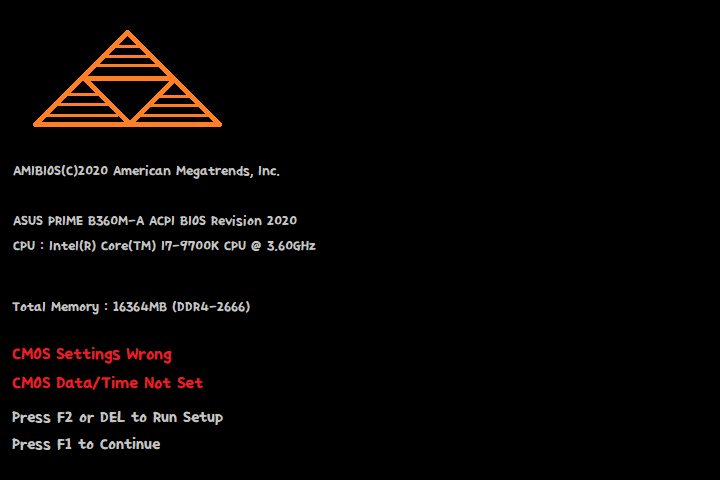
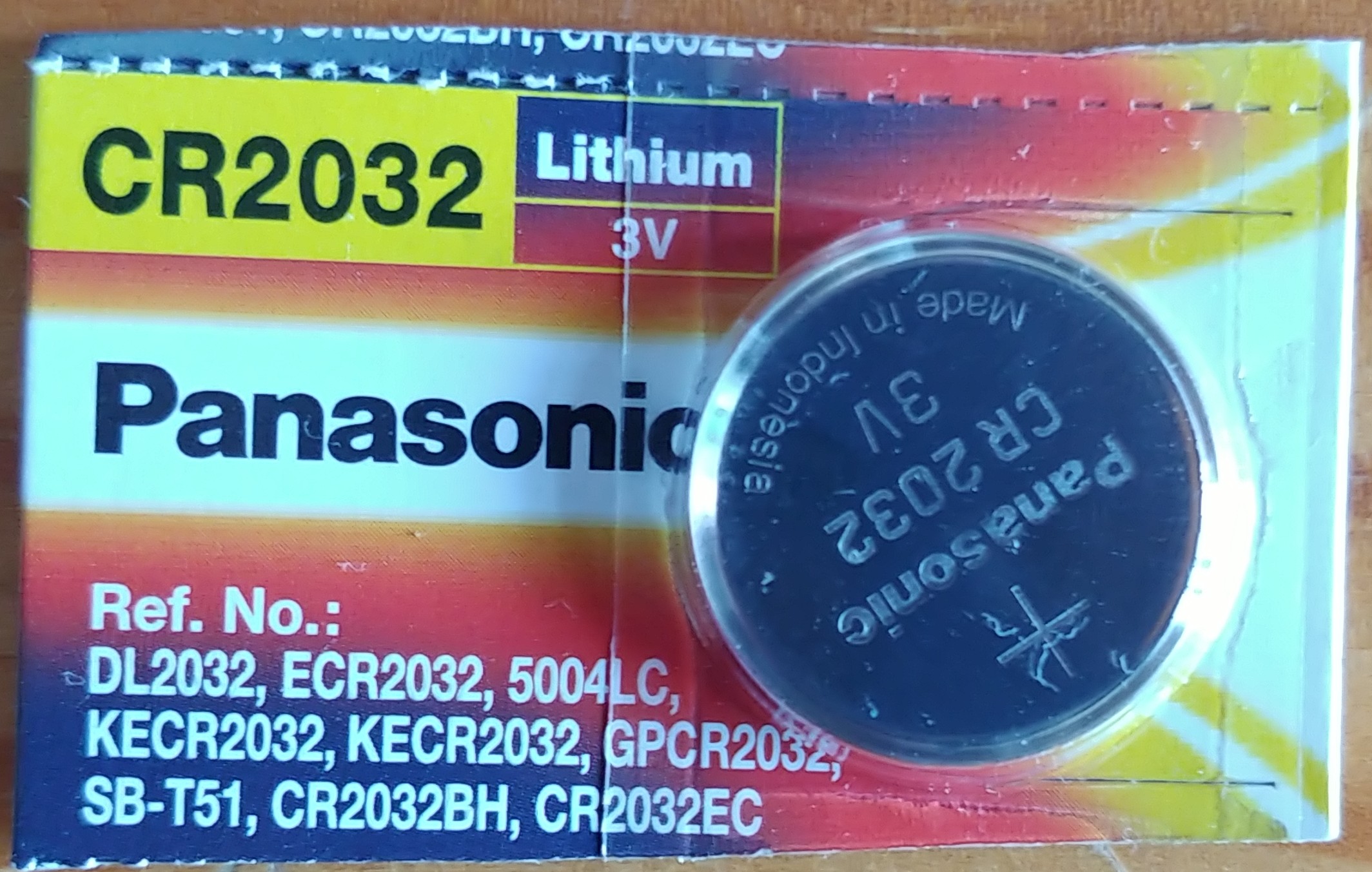
발생원인
- 컴퓨터 메인보드에 있는 CMOS 배터리(주로 CR2032 리튬전지)가 방전되면, 메인보드는 전원이 꺼진 상태에서도 기본 설정값을 유지하지 못하게 됩니다. 이 경우에는 날짜와 시간 설정이 유지되지 않는 가장 흔한 원인입니다.
- 메인보드 자체에 물리적인 손상이나 결함이 있을 경우, CMOS 설정이 제대로 저장되지 않거나 유지되지 않을 수 있습니다.
- BIOS 업데이트 과정에서 오류가 발생하거나, 잘못된 버전의 BIOS가 설치되었을 때 CMOS 설정 오류가 발생할 수 있습니다.
- 일부 컴퓨터에서는 메인보드에 CMOS 설정을 초기화하는 클리어 점퍼가 있습니다. 이 클리어 점퍼가 잘못 설정되어 있거나, 클리어 상태로 남아있으면 CMOS 설정이 초기화되어 날짜와 시간이 잘못 설정될 수 있습니다.
대부분 리튬전지가 방전되어 나타나는 경우가 많습니다.
CMOS Data/Time Not Set 해결방법
이 문제를 해결하기 위해서는 리튬전지를 교체해야 합니다. 다이소에서 판매하는 CR2032 리튬전지는 가격 대비 접근성이 좋은 편이지만, 다이소의 리튬전지는 1년 ~ 2년도 안 돼서 방전이 되기 때문에 좀 더 안정적인 성능을 원하시는 경우에는 근처 편의점이나 잘 알려진 브랜드의 리튬전지를 구매하는 것이 좋습니다.
알려진 브랜드의 리튬전지는 일반적으로 품질이 더 높고, 오랜 기간 동안 안정적인 전력을 제공할 가능성이 높습니다. 따라서 컴퓨터의 CMOS 배터리 교체와 같이 중요한 용도로 사용될 때는, 조금 더 비용이 들더라도 신뢰할 수 있는 브랜드의 제품을 선택하는 것이 장기적으로 봤을 때 더 나은 선택입니다. 이런 제품들은 보통 편의점, 전자제품 매장, 온라인 쇼핑몰 등에서 쉽게 찾아볼 수 있으며, 사용자 리뷰나 제품 평가를 참고하여 구매를 결정하는 것도 좋은 방법입니다.
리튬전지 교체 방법
- 안전을 위해 컴퓨터가 연결된 모든 전원 코드를 멀티탭에서 분리해주세요. 이 이유는 리튬전지를 교체하기 전에 전원이 연결되어 있으면 쇼트나 초기화 오류가 나타나기 때문입니다.
- 컴퓨터 본체의 덮개를 열어준 후, 그래픽카드나 RAM 카드 근처에 위치한 동그란 모양의 CR2032 리튬전지를 발견할 수 있습니다.
- 전지를 제거하기 위해, 손톱 끝이나 작은 스크류드라이버를 사용하여 전지를 조심스럽게 튕겨내주세요. 힘을 너무 세게 주지 않도록 주의하면서, 전지가 자리에서 쉽게 빠지게 됩니다.
- 새로운 CR2032 리튬전지를 준비하여, 제거한 자리에 약 1분 후에 정확히 맞추어 넣어주세요.
- 본체 덮개를 다시 닫고, 모든 전원 코드를 연결한 뒤 컴퓨터를 부팅해주세요.
날짜설정 동기화하기
새 리튬전지를 교체한 후, 날짜와 시간이 자동으로 동기화가 되지 않을 경우가 있을 수 있습니다. 이러한 경우는 컴퓨터의 날짜와 시간을 수동으로 동기화를 해주어야 하며, 정확한 시간 설정은 금융 업무 처리나 보안 프로그램의 원활한 사용에 필수적이므로, 아래의 간단한 절차를 통해 설정해 주시기 바랍니다.
- 날짜/시간 접근하기: 컴퓨터 화면의 우측 하단에 위치한 날짜와 시간을 클릭해주세요.
- 설정 변경하기: 날짜 및 시간 설정 메뉴로 들어가신 후, '날짜 및 시간 설정' 옵션을 선택해주세요.
- 자동 설정 활성화: '자동으로 시간 설정' 옵션을 '켜짐'으로 변경해주세요. 이 설정은 컴퓨터가 인터넷을 통해 시간을 자동으로 동기화하게 합니다.
- 표준 시간대 조정: 필요에 따라 '자동으로 표준 시간대 설정'을 '끔'으로 조정할 수 있습니다.
- 시간 동기화 실행: 마지막으로 '지금 동기화' 버튼을 클릭해주세요. 이 동작을 통해 컴퓨터의 시간이 인터넷 시간 서버와 동기화되어, 정확한 시간으로 설정됩니다.
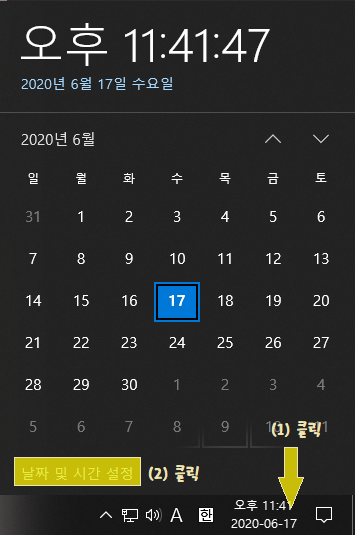
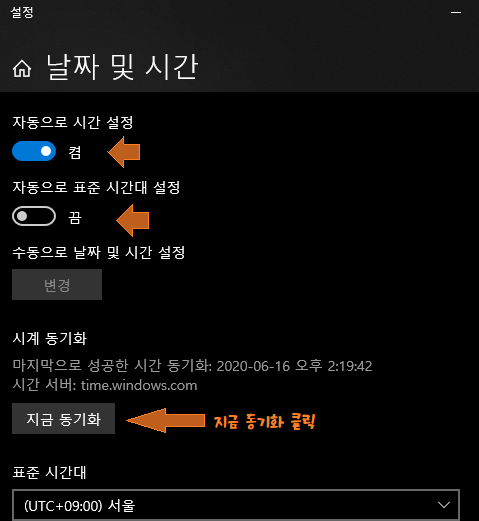
리튬전지 교체 주기
CR2032 리튬전지는 특별한 교체 주기가 정해져 있지 않으나, 일반적으로 2년마다 한 번씩 교체를 권장합니다. 전지의 성능 저하를 방지하고 컴퓨터의 정상적인 작동을 보장하기 위함이며, CR2032 리튬전지는 유출이나 기타 손상의 위험이 낮아 안전하게 사용할 수 있으며, 교체는 간단하게 진행할 수 있습니다.
리튬전지의 방전 문제는 적절한 관리와 주기적인 교체를 통해 예방할 수 있습니다. 사용자는 이를 통해 컴퓨터의 안정적인 작동을 보장하고, 시간과 날짜 설정 문제로 인한 불편함을 최소화할 수 있습니다.